CentOS7系统MBR、GRUB2、内核启动流程报错问题
目录
🦐博客主页:大虾好吃吗的博客
🦐专栏地址:服务器管理
Linux启动流程
在生产环境中系统出现bug,作为一个运维需要知道问题出在哪,查看系统日志/使用测试工具/使用top等系统资源命令查看。另一种情况系统直接崩了,开机无法打开。那我们就需要看下面Linux(CentOS7)启动系统的顺序。根据系统给出的提示修复系统。

来自GPT给出的Linux启动流程可以大致分为以下几个阶段:
-
BIOS/UEFI阶段:计算机通电后,会首先执行计算机的基本输入输出系统(BIOS)或统一固件接口(UEFI)。在这个阶段,固件会进行硬件自检和初始化工作,并加载引导设备的Master Boot Record(MBR)或EFI系统分区的启动程序。
-
Bootloader阶段:引导设备的MBR或EFI系统分区的启动程序会加载操作系统的引导加载器,例如Grub或Syslinux。引导加载器会提供一个菜单,让用户选择加载哪个操作系统或启动选项。
-
内核加载阶段:一旦用户选择了启动选项,引导加载器会加载Linux内核(通常是一个压缩的镜像文件,如vmlinuz)。加载内核时,引导加载器还会传递一些附加的启动参数,用于配置内核的行为。
-
内核初始化阶段:内核被加载后,它会进行一系列的初始化操作,包括检测和配置硬件设备、初始化内存管理、挂载文件系统等。内核还会启动第一个用户空间进程(init进程),该进程负责系统的进一步初始化和启动其它进程。
-
用户空间初始化阶段:在内核初始化完毕后,init进程会按照配置文件(通常是/etc/inittab)中的指示,启动一系列的用户空间服务和进程。这些进程包括系统服务(如网络服务、时间服务等)和用户登录界面(如图形界面或命令行界面)等。
-
用户登录阶段:一旦用户空间初始化完成,系统会提供一个用户登录界面,用户可以输入用户名和密码来登录系统。一旦登录成功,用户就可以开始使用操作系统提供的各种功能和进行各种操作。
总结:开机BIOS自动检测系统,通过MBR引导通过BRU2菜单选择哪个系统(如双系统),选择启动选项后加载内核文件,systemd初始化。
通过上面我们简单了解了下Linux的启动进程,我们下面模拟损坏并修复。
MBR修复
Linux MBR(Master Boot Record)是系统引导时非常重要的一个数据块,引导环境通常安装在磁盘的第一个扇区。
1、模拟损坏
我们这里使用虚拟环境模拟MBR损坏,MBR损坏通常有两种情况,MBR文件损坏或grub目录被误删。我们现在模拟损坏只需要把磁盘的第一个扇区前446个字节破坏掉,就可以起到MBR损坏的作用。
打开虚拟机,使用漏洞命令模拟损坏。
[root@daxia ~]# dd if=/dev/zero of=/dev/sda bs=100 count=1
记录了1+0 的读入
记录了1+0 的写出
100字节(100 B)已复制,0.00072338 秒,138 kB/秒
[root@daxia ~]# sync2、重启测试
重启后,发现系统自动使用PXE寻找网络中的系统,说明MBR引导找不到系统了。
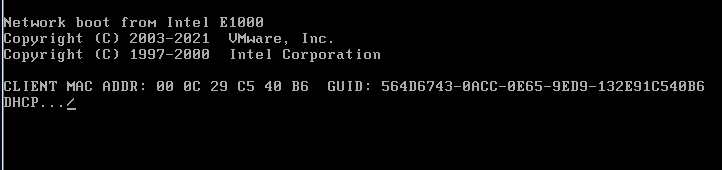
3、修复MBR
下面我们就开始修复MBR,关闭服务器,挂载系统光盘,进入急救模式。注意:我这里直接关闭了虚拟机,选择iso文件后,默认是启动时连接。开启虚拟机后进入第三选项(急救模式)。
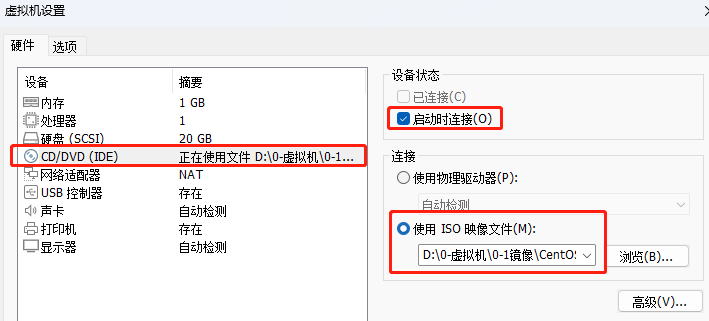
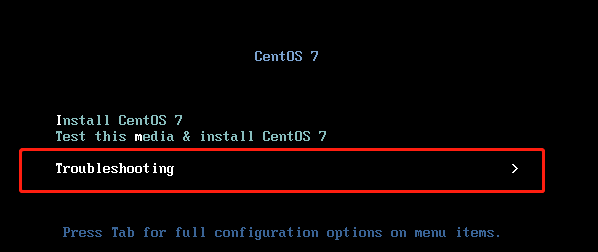
在开启服务器后的操作如下:
Troubleshooting→Rescue a CentOS system→ 1 (注意这有个1表示选择继续)
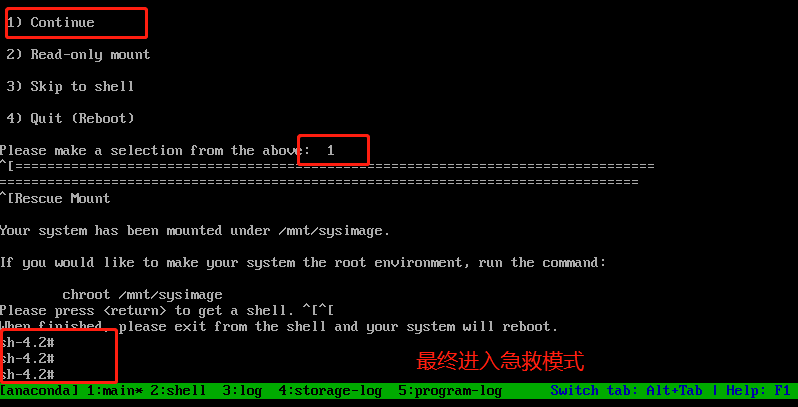
在急救模式修复,执行下面命令。默认进入的系统可以称为伪系统,而执行chroot /mnt/sysimage 后看到的才能称之为真正的系统。重启(先exit退出再再执行reboot重启)测试系统是否正常使用,我这是虚拟环境,你的系统如果有服务或文件,测试起来更好一些。
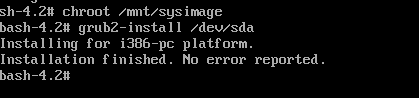
4、测试系统
进入后默认是登录页面,选择用户名登录,因为我这个没有开始创建文件,也没有服务,只能测试出系统正常开机,你做第二遍的时候记得搭建一些服务。
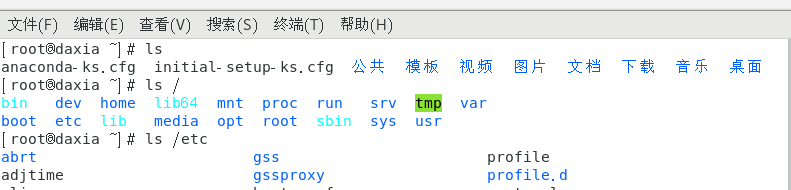
GRUB2修复
1、模拟损坏
注意:挂载光盘
我们先找到grub2菜单文件的存放位置,删除文件达到模拟损坏的条件。这回我们想着先创建一个文件,后面修复后查看是否还有。grub2目录在boot下,删除它后关机。
[root@daxia ~]# mkdir /daxia
[root@daxia ~]# vim /daxia/test.txt
[root@daxia ~]# cat /daxia/test.txt
aaaaaaaaaa
bbbbbb
ccccccc
daxia
[root@daxia ~]# cd /boot/grub2/
[root@daxia grub2]# ls
device.map fonts grub.cfg grubenv i386-pc locale
[root@daxia grub2]# rm -rf *
[root@daxia grub2]# ls
[root@daxia grub2]# init0可以自己重启测试一下,我这里就省略了。
2、修复GRUB2
启动前先修改为光盘启动,否则还是找不到grub2菜单。
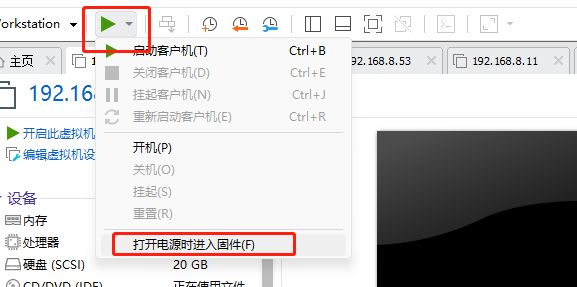
选择boot→找到光盘按小键盘+把启动顺序设置为第一位→f10保存退出。
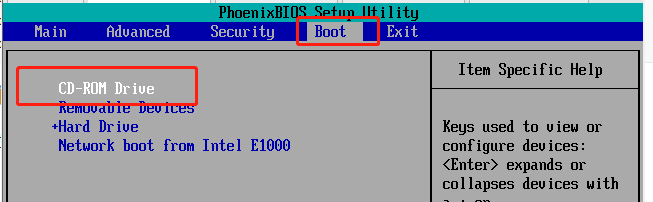
这时又来到了急救模式,选择3→第二页选择2(可以看上面MBR修复)→输入 1(表示继续),后面可能让你按回车键进入一个shell。
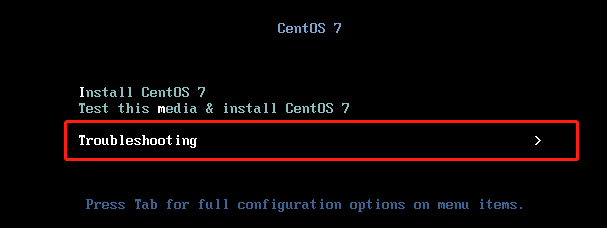
输入下面命令修复GRUB2菜单
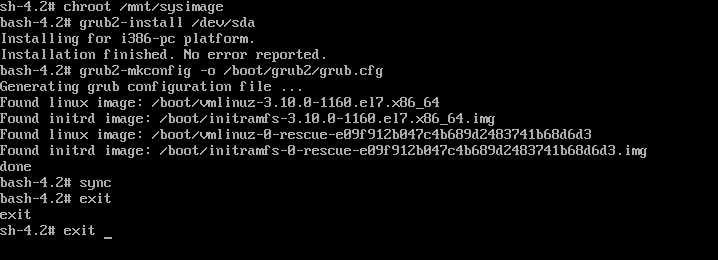
退出后还是需要进入BIOS修改启动顺序。(f10保存退出)
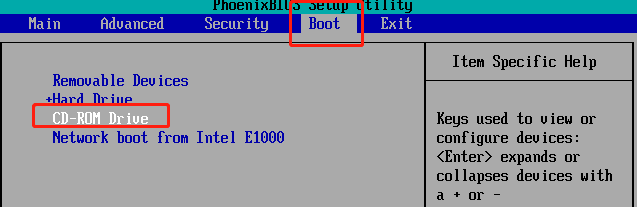
3、测试系统
进入后默认是登录页面,选择用户名登录,查看之前创建的目录和文件是否丢失,顺便查看一下grub2
[root@daxia ~]# ls /daxia/
test.txt
[root@daxia ~]# cat /daxia/test.txt
aaaaaaaaaa
bbbbbb
ccccccc
daxia
[root@daxia ~]# ls /boot/grub2/
fonts grub.cfg grubenv i386-pc locale通过上面查看,系统修复了文件不会丢失。就好比windows,系统的C盘坏了,但是D盘、E盘里的文件会消失吗(有其他特殊情况),这样一整会不会对系统的理解又深了一个层次。你要是没搞懂,可以多做几遍,要还是没懂,那就是我的问题了。
内核修复
1、模拟损坏
注意:挂载光盘
内核文件丢失其实可以和上面一起说,步骤基本相同,下面就简单讲讲。删除boot目录下的内核文件。vmlinuz-3.10.0-1160.el7.x86_64 内核文件
[root@daxia ~]# cd /boot/
[root@daxia boot]# ls
config-3.10.0-1160.el7.x86_64
efi
grub
grub2
initramfs-0-rescue-e09f912b047c4b689d2483741b68d6d3.img
initramfs-3.10.0-1160.el7.x86_64.img
symvers-3.10.0-1160.el7.x86_64.gz
System.map-3.10.0-1160.el7.x86_64
vmlinuz-0-rescue-e09f912b047c4b689d2483741b68d6d3
vmlinuz-3.10.0-1160.el7.x86_64
[root@daxia boot]# rm -rf vmlinuz-3.10.0-1160.el7.x86_64 自行测试一下,启动后选择系统进不去

2、修复内核
关机后进入BIOS,继续选择光盘启动(上面有,过程略)。
进入急救模式,我这里显示了boot(直接按回车),然后选项3→2→按键1(跟上面操作一样进入急救模式)。
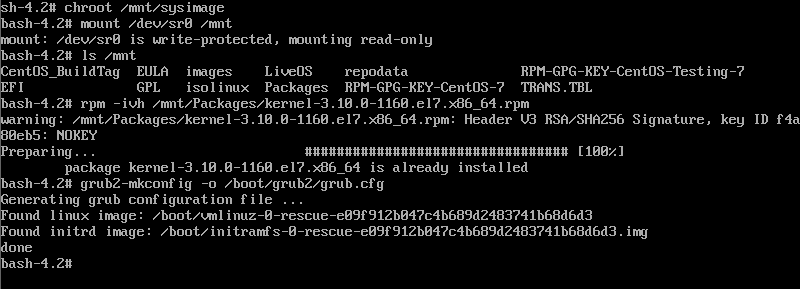
3、测试系统
到这里就是最后一步,修改BIOS的启动项,进入系统测试是否文件丢失。
